開宗明義,本系列文章主要解決你的以下痛點:
如何做到串流時被控端黑屏(不讓別人發現)
如何做到不在局域網內也能遠程串流電腦(電腦不在宿舍)
Win板推Gal/其他遊戲的具體體驗
由於文章內容量較大,且對於小白來講較難上手,故分為三期來逐一講解這三個問題。
文章創作不易,還請多多一鍵三連喵~

零、前言:
我覺得這三個問題我還是挺有發言權的,我絕大部分遊戲的遊玩以及文章的寫作都是通過宿舍的surface Go遠程串流實驗室筆記本電腦完成的
首先,除了極端網絡條件,我不是很推薦任何人使用任何遠程辦公軟件來遊玩遊戲。
如:ToDesk,prasc,向日葵等
除了延遲過高往往外還會要求充值來提升體驗。本系列主要使用的串流軟件為Moonlight + Sunshine。(N卡可以用顯卡自帶的推流功能替代Sunshine)
這兩款軟件的基礎使用就不再贅述了,站內有大佬做過了,大家可以自行搜索。當然,這倆軟件完全可以不看教程自己摸索出使用方法。
官網:Releases · LizardByte/Sunshine
Moonlight
注:以下內容建議大家配置好Moonlight+Sunshine後再進行操作
一、如何做到串流時被控端黑屏:
這個功能需要用到一個神奇小玩意——顯卡欺騙器

大概長這樣
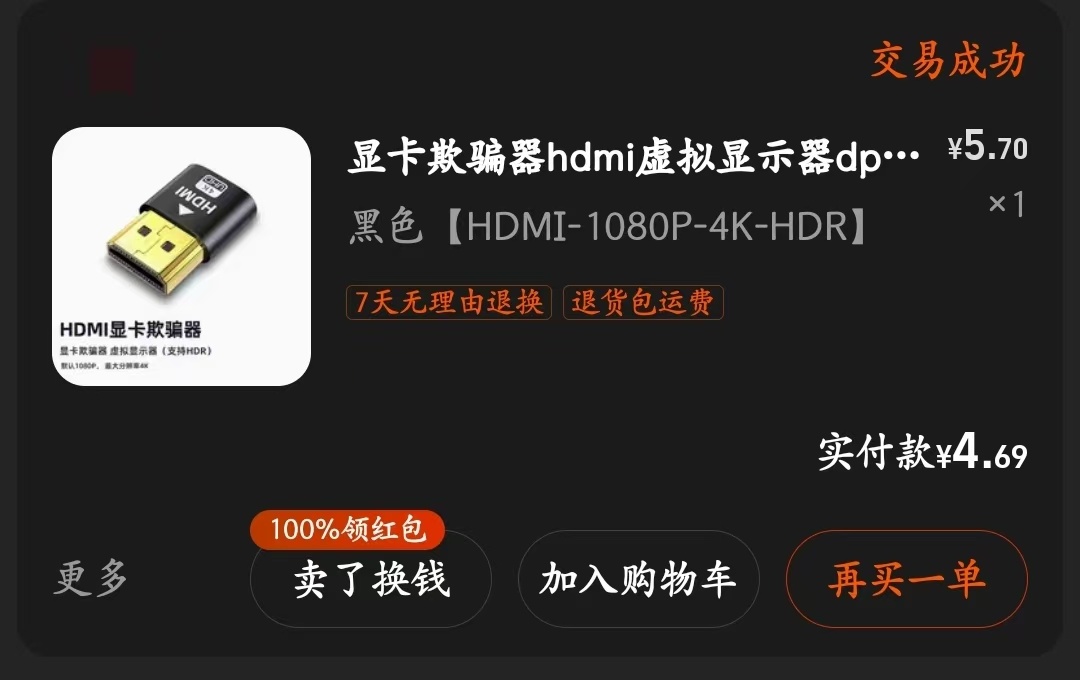
隨便買就行,沒有特殊要求
這個小東西也不貴,隨便買一個能用就行。(如果電腦沒有HDMI插口,可以選擇typeC類型的欺騙器,但是會貴一些)
把他插到電腦上後,你會驚奇的發現,顯示設置裡多了一個顯示器。
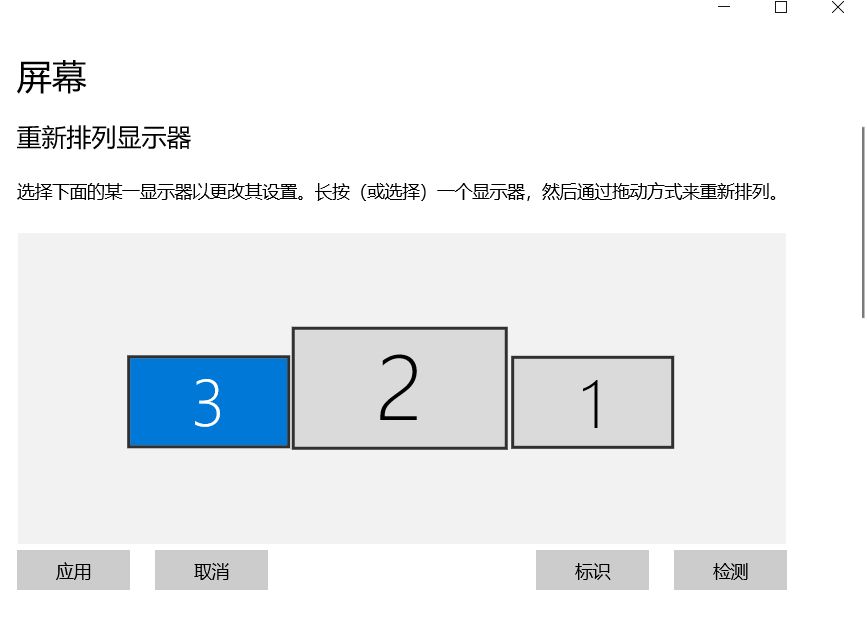
1,2是我原有的。多出來一個3
如果你只有一個屏,那非常好辦,玩遊戲串流後win+P調整投影方式為僅第二屏幕,退出串流時win+P調整回去。
這時候有人要問了:這樣來回調整還是太吃操作了,而且多屏串流不方便調整,有沒有更簡單,一勞永逸的方法呢?
有的兄弟,有的!
需要一個小軟件 —— MultiMonitorTool
這個軟件可以用來切換顯示器。
官網:multiple monitors on Windows
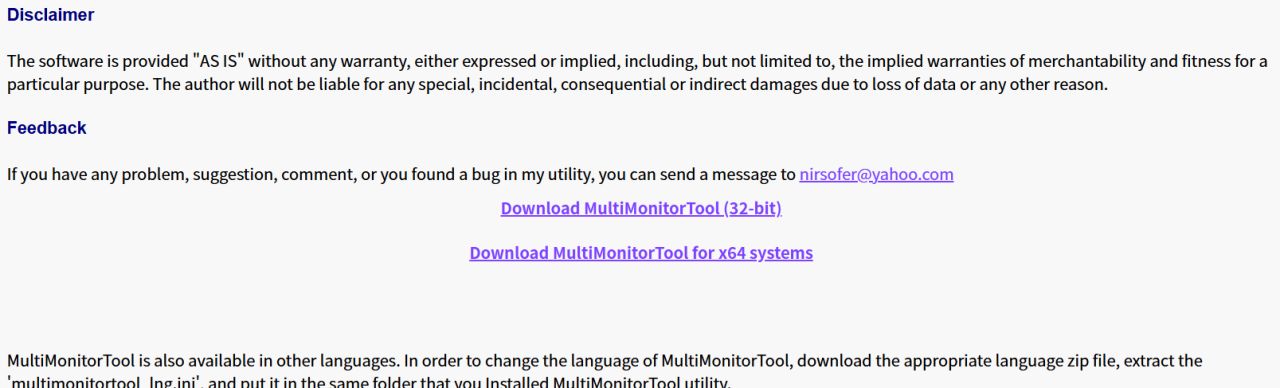
下載鏈接
下載地址在網頁最下面,注意一下不要找錯下載鏈接
一定要解壓在一個你能找到的位置(最好不要含有中文路徑)
打開軟件雙擊對應的顯示器就可以查看其短名稱
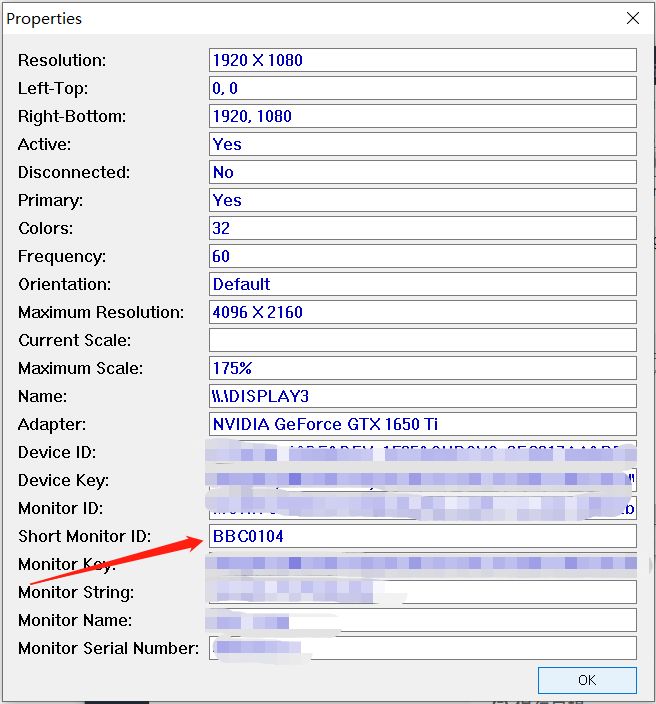
配置sunshine:
打開Sunshine配置界面 -> 應用程序 ->添加新應用 -> 添加命令
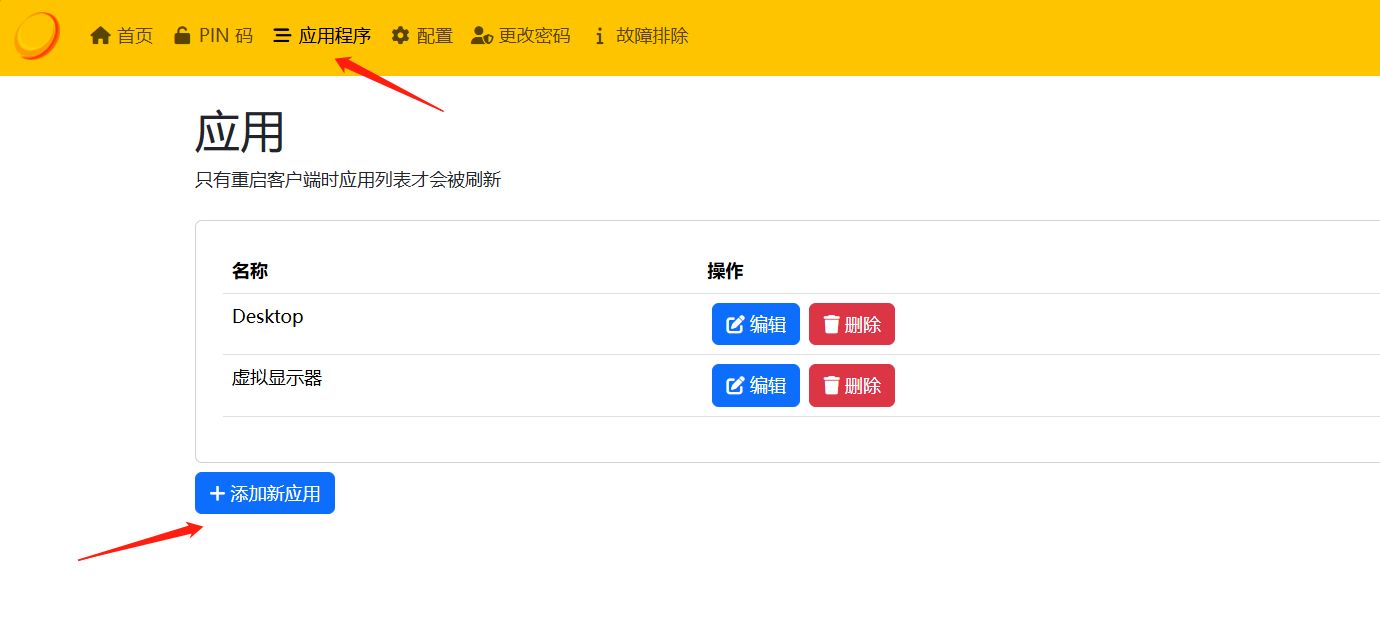
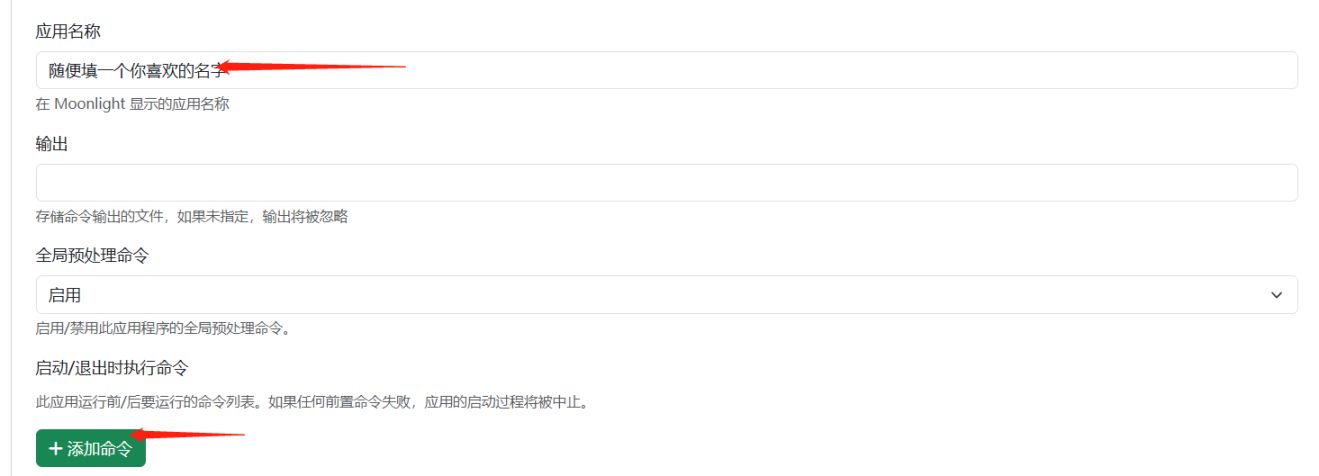
命令格式是這樣的 : MultiMonitorTool地址 /具體指令
常用的就三個指令:
disable 顯示器短名稱 關閉該顯示器
enable 顯示器短名稱 開始該顯示器
LoadConfig <Filename> 加載對應的顯示配置文件
更多指令見官網
舉個例子:我想要在啟動的時候關閉顯示屏1,2 打開顯示屏3;退出的時候打開顯示屏1,2 關閉顯示屏3
打開應用時執行命令:C:\multimonitortool\MultiMonitorTool.exe /disable shortID1 shortID2 /enable shortID3
關閉應用時執行命令:C:\multimonitortool\MultiMonitorTool.exe /enable shortID1 shortID2 /disable shortID3
根據自己的實際情況替換上述內容,將C:\multimonitortool\MultiMonitorTool.exe換成你的路徑,將shortID換成你自己顯示器的短名稱。
加載配置同理,在multimonitortool軟件界面可以儲存當前顯示器配置,再通過命令讀出配置即可。
舉個例子:我想要在啟動的時候加載Amodel;退出的時候加載Bmodel
打開應用時執行命令:C:\multimonitortool\MultiMonitorTool.exe /LoadConfig "C:\multimonitortool\Amodel.cfg"
關閉應用時執行命令:C:\multimonitortool\MultiMonitorTool.exe /LoadConfig "C:\multimonitortool\Bmodel.cfg"
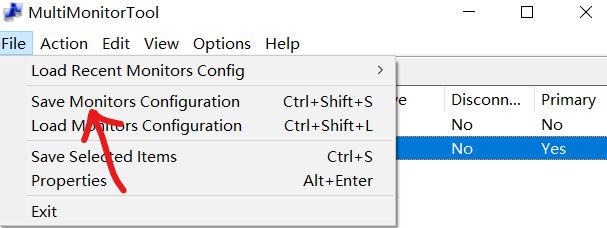
上述兩種方法二選一即可,禁用/啟用顯示器還是加載配置,看你需求。
設置完後記得勾選提權運行。

這時候使用moonlight連接就會發現多了個你剛才配置的可選項。
注:在串流使用過程中,如果手動/被動改變了投影方式,即win+P的那欄,可能會導致顯示器啟用/禁用錯誤,這時候要根據實際情況自行調整。
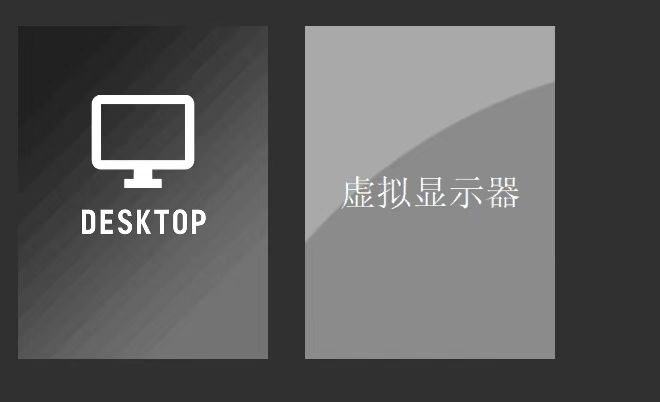
盒友們在操作過程中有什麼問題或者有別的看法,都可以直接發在評論區喵~
